Tutorial dual
•Descargar como ODT, PDF•
0 recomendaciones•63 vistas
El documento describe los pasos para instalar Windows y Linux en una misma máquina virtual. Primero se reduce el volumen de una partición de disco para asignarle 10 GB a Linux. Luego en la configuración de almacenamiento de la máquina virtual se selecciona la ISO de Linux. Finalmente se instala Linux manualmente seleccionando la partición creada anteriormente.
Denunciar
Compartir
Denunciar
Compartir
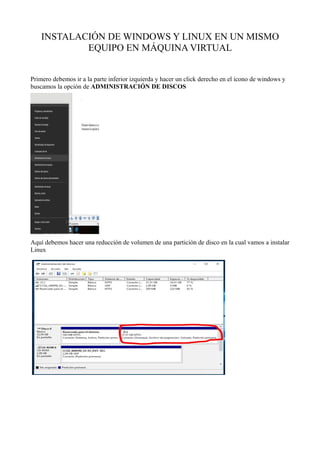
Recomendados
Más contenido relacionado
La actualidad más candente
La actualidad más candente (18)
Pasos para instalar wiindows xp en una maquina virtual

Pasos para instalar wiindows xp en una maquina virtual
Similar a Tutorial dual
Similar a Tutorial dual (20)
Instalación y configuración open suse firewall squid ubuntu

Instalación y configuración open suse firewall squid ubuntu
Último
Último (6)
¡Descubre el Poder del Masaje Holístico en nuestra Primera Sesión del Seminar...

¡Descubre el Poder del Masaje Holístico en nuestra Primera Sesión del Seminar...
Unidad V. Disoluciones quimica de las disoluciones

Unidad V. Disoluciones quimica de las disoluciones
Tutorial dual
- 1. INSTALACIÓN DE WINDOWS Y LINUX EN UN MISMO EQUIPO EN MÁQUINA VIRTUAL Primero debemos ir a la parte inferior izquierda y hacer un click derecho en el icono de windows y buscamos la opción de ADMINISTRACIÓN DE DISCOS Aquí debemos hacer una reducción de volumen de una partición de disco en la cual vamos a instalar Linux
- 2. Una vez seleccionada la partición vamos a dar click derecho y le damos a reducir volumen y le asignamos un tamaño de 10 GB aproximadamente para tener espacio suficiente para instalar el sistema operativo
- 3. Ahora de volvemos a la configuración de la máquina virtual y vamos a las opciones de almacenamiento, en los controladores SATA y allí elegimos nuestra iso del sistema operativo que querramos instalar. Ahora procederemos a abrir nuetra máquina y nos saldrá automáticamente la instalación de Linux. Nos saldrán 3 opciones de instalación la cual vamos a elegir la manual.
- 4. Después ecogemos la partición que hicimos antes y la seleccionamos para instalar ahí el sitema operativo Después de eso seleccionas las opciones que más se adapte a tu gusto o preferencias y al final de la operación debería salir un menú para seleccionar el sistema operativo que quieras